- May -akda Lauren Nevill [email protected].
- Public 2023-12-16 18:56.
- Huling binago 2025-01-23 15:25.
Ngayon, mayroong isang malawak na pagkakaiba-iba sa sistema ng paglikha ng site kapag pumipili ng mga platform. Kabilang sa mga pinakatanyag na platform ay ang mga sumusunod na CMS: WordPress, Joomla, DLE, atbp. Ang anumang site, anuman ang platform nito, ay naglalaman ng isang seksyon para sa tagapangasiwa, ang tinaguriang "admin panel".
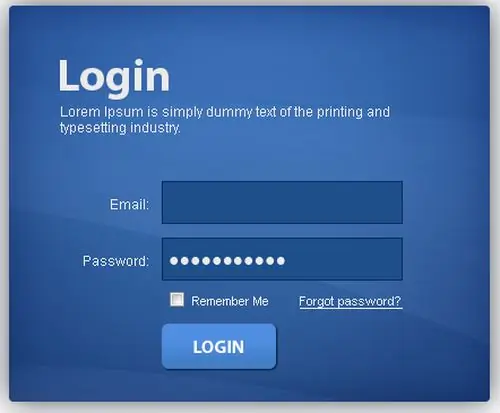
Kailangan iyon
Internet browser, data ng pagpaparehistro, platform ng site
Panuto
Hakbang 1
Sa administrative panel, maaari mong isakatuparan ang halos lahat ng mga aksyon na naglalayong i-edit ang pangunahing mga parameter ng pagpapakita ng site. Kasama sa mga pagpipiliang ito ang pag-edit ng mga nilikha na post at pahina, pamamahala ng disenyo ng pahina, at pagpapakita ng mga pangkalahatang istatistika. Para sa bawat platform, ang pag-login sa admin panel ay isinasagawa sa iba't ibang paraan.
Hakbang 2
Platform ng WordPress. Upang ipasok ang "admin panel" maaari mong ipasok ang sumusunod na linya sa address bar ng iyong browser: https:// site domain / wp-login.php. Makakakita ka ng isang maliit na window para sa pagpasok ng data ng pagpaparehistro (pag-login at password). Dapat mong tukuyin ang username at password na iyong tinukoy kapag nagrerehistro sa sistemang ito. Pagkatapos i-click ang pindutang "Pag-login". Mayroong isang malaking plus sa sistema ng pagpapatotoo ng administrator ng site ng platform ng WordPress: kung maling naipasok ang username o password, makakakita ka ng isang mensahe na magpapahiwatig ng hindi wastong tinukoy na elemento.
Hakbang 3
Simula sa bersyon 3.0, sa pamamahala ng mga site sa platform ng WordPress, lumitaw ang isang pagpapabuti - ang nangungunang linya ng menu. Sa pamamagitan ng linyang ito, maaari kang magsagawa ng maraming mahahalagang pagkilos: pagtingin sa mga komento, pag-edit ng mga entry, atbp, pati na rin ang pag-log in sa administrative panel. I-click ang pinakaunang menu at piliin ang "Panel" o "Console" (depende sa pagsasalin).
Hakbang 4
Joomla platform. Ang prinsipyo ay halos kapareho ng sa WordPress. Idikit ang sumusunod na linya sa address bar: https:// domain / administrator ng site at pindutin ang Enter. Makakakita ka ng window ng pag-login at password. Ang pag-login para sa lahat ng mga gumagamit ng platform na ito ay pareho - admin, at kailangan mong ipasok ang iyong personal na password.
Hakbang 5
Platform na Drupal. Ang system na ito ay may sariling pagraranggo para sa mga gumagamit at administrator. Ang mga link na maaaring sundin ng parehong mga gumagamit at administrator ay halos pareho:
- para sa gumagamit https:// site domain /? q = user o https:// site domain / user;
- para sa administrador






